[목차]
1. 개요
2. 설치
3. 이슈해결
[개요]
아나콘다(파이썬)
APP 진단 시 주로 사용하는 프리다는
Python 기반으로 동작하는데
경우에 따라 Python 버전을 변경해
사용해야 할 때가 있음 (주로 3 버전 사용)
이때 아나콘다를 사용하면
효율적인 파이썬 버전 관리가 가능하기에
필수 사항은 아니지만 설치를 권고하는 바인데
이유인즉슨 아나콘다의 콘다를 이용하면
간편하고 독립된 파이썬 실행환경 구축이
가능하기 때문
[설치]
# 아나콘다 파일 다운로드 경로
https://www.anaconda.com/products/distribution#download-section
# 설치 전 주의 사항으로
1) 아나콘다 설치 전 이미 파이썬이 설치되어 있는 경우 반드시 제거할 것!
(아나콘다 패키지에 파이썬이 포함되어 있어 함께 설치되는 경우 환경변수 꼬임)
# 설치 중 주의 사항 두 번째로
1) 설치 시 환경변수 설정 반드시 해줄 것!

# 설치 시 참고
1) 개인 데스크탑이나 노트북에 설치 시
설치하는데 시간이 오래 걸리지 않는데
각종 보안 솔루션 및 DRM 등이 깔리는
내부망 등의 환경에서는 설치 시
다음 부분에서 멈춰
진행이 안 되는 것처럼 보인다.
"setting up the package cache ..."

하지만 이는 멈춘게 아니라
시간이 정말 어마어마하게
오래 걸리는 것뿐이니
진행되도록 놔두고 퇴근한 뒤
다음날 와서 보면 잘 깔려있을 것!
# 정상 설치 여부 확인
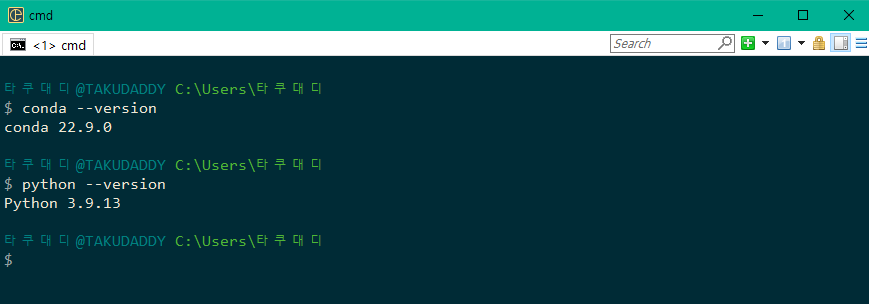
# 번외 : 편리한 터미널 프로그램 추천
[conemu]
conemu 설치 후
[Gow]라는 프로그램을 추가 설치하면
윈도우 cmd 환경에서 리눅스 명령어가
사용 가능해진다.
https://github.com/bmatzelle/gow/releases
위 두 가지는 필수 사항은 아니나 추천!
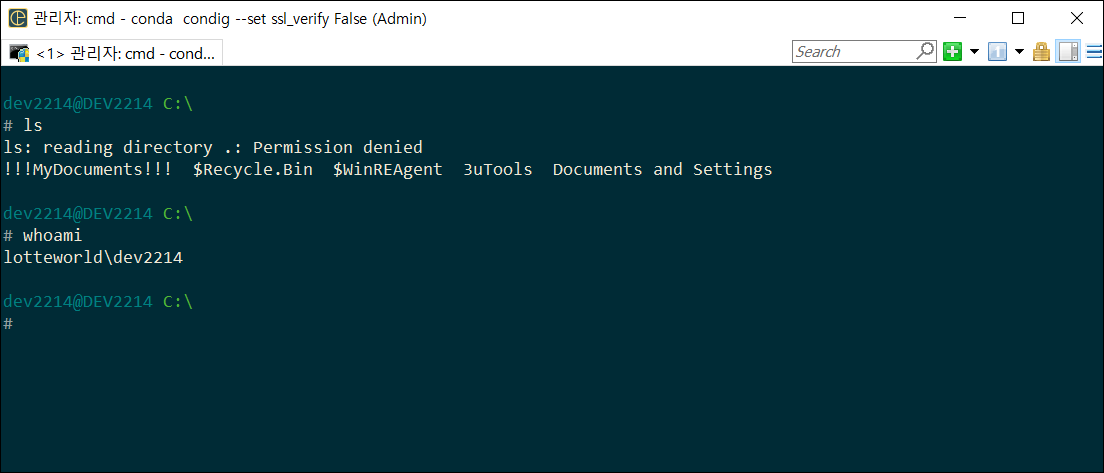
# 콘다 가상환경 생성
파이썬 2, 3 버전의 가상환경을 각각 하나씩 생성
c:> conda create -n takudaddy_android_py3 python=3.9 -y
c:> conda create -n takudaddy_android_py2 python=2.7 -y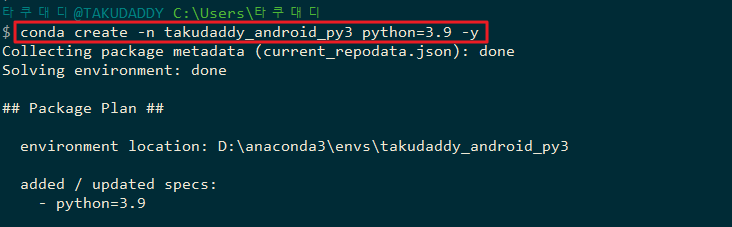

# 콘다 가상환경 생성 확인
# 가상환경 활성화
$ conda activate takudaddy_ios
# 비활성화
$ conda deactivate
# 구축한 가상환경 삭제
conda env remove --n takudaddy_ios

가상환경 두 개 모두 정상 생성되었고
파이썬도 버전별로 잘 깔렸음!
# 프리다 설치
c:> pip install frida-tools
# pip ssl 이슈 발생 시
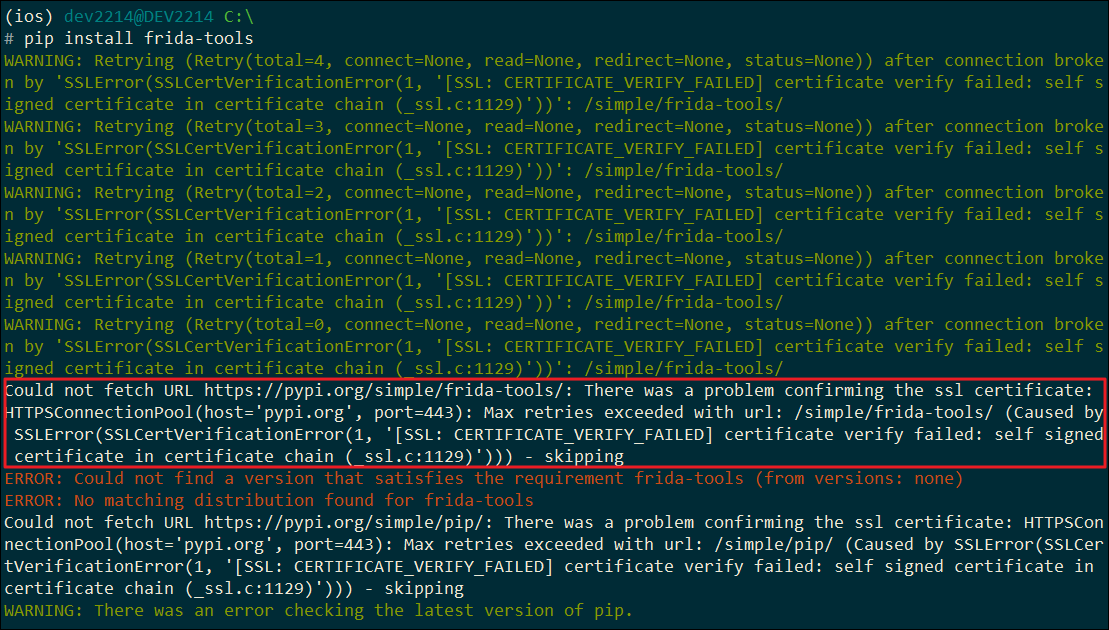
다음 옵션 지정 후 돌려주면 해결됨!
pip --trusted-host pypi.org --trusted-host files.pythonhosted.org install frida-tools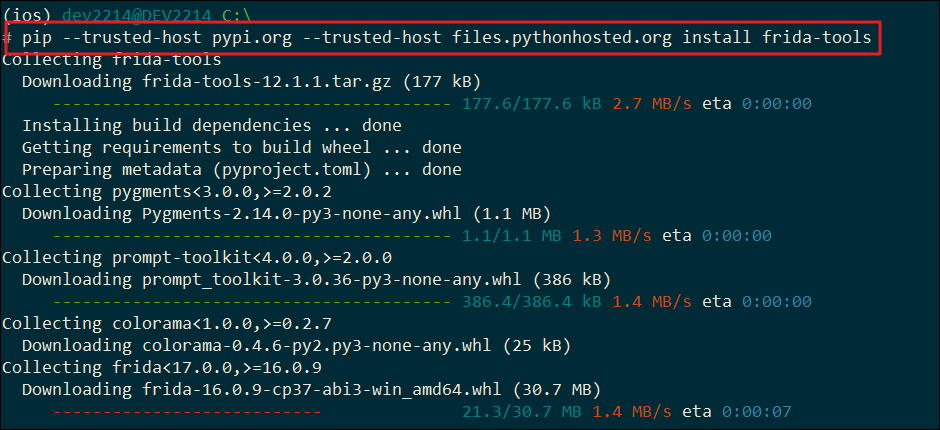
[이슈 해결]
# conda create 시 SSL 관련 에러가 나는 경우
환경 생성 시 다음과 같은 에러가 나는 경우는
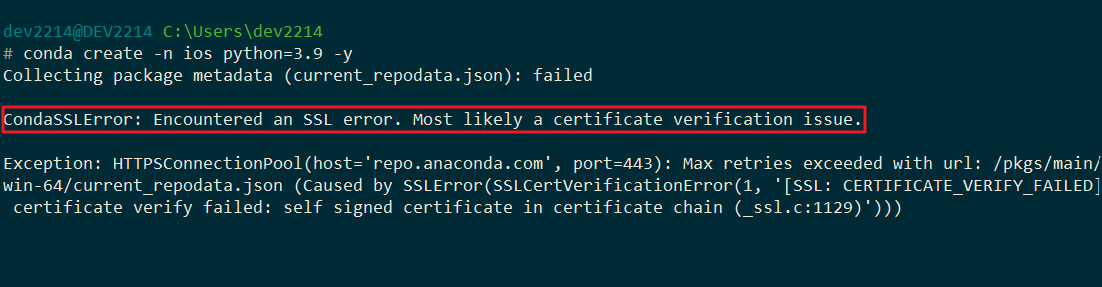
conda config --set ssl_verify False
해결 완료!
'정보보안공부 > 잡다정보' 카테고리의 다른 글
| 자격증 트리 (4) | 2023.02.07 |
|---|---|
| OpenSSL 윈도우 설치 및 사용법 (3) | 2022.01.21 |
| IP 우회 시 고려사항 팁 (0) | 2022.01.12 |
| 2022 칼리 리눅스 Proxychains timeout 문제 해결 (0) | 2022.01.11 |
| Virtual Box 네트워크 설정 정리 (9) | 2021.03.12 |
